이벤트 위임을 이용해 블록 옮기기 구현하기
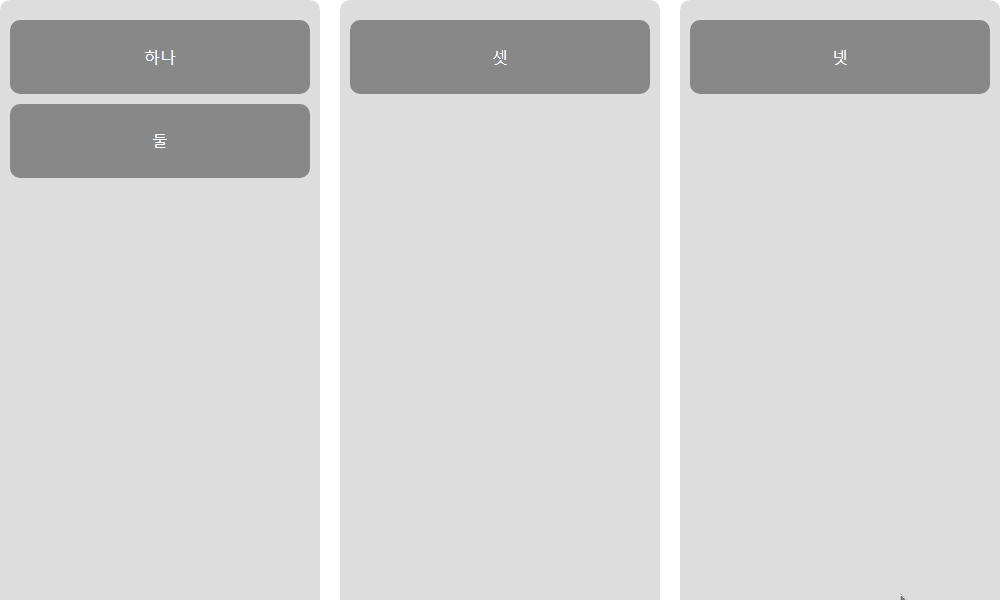
https://move-block-event-delegation.herokuapp.com/index.html 로 가시면 예제 데모를 확인하실 수 있습니다.
이 글에 나온 예제소스는 https://github.com/changicho/move_block-event_delegation 에서도 확인할 수 있습니다.
블록의 이동을 구현할 때, 각 블록마다 이벤트를 등록하진 않으셨나요?
각각 이벤트를 등록하고 잘 동작하게 구현하셨다면 다음 글을 읽어보시는것은 어떨까요?
성능 측정 결과는 매우 실망스러웠다.
각주의 추가 삭제를 반복할수록 메모리 누수로 인해 메모리 사용량이 누적되는 것을 발견했다.
무슨 이유로 메모리 사용량이 누적되는 것일까?
각 블록들이 추가와 삭제가 빈번하게 일어난다면, 이벤트를 등록하고 삭제해줘야 합니다.
만약 등록된 이벤트를 삭제하지 않는다면 메모리 누수가 발생할 수 있어요.
그렇다면 어떻게 하나의 이벤트에서 하위 이벤트들을 관리할 수 있을까요?
저는 이벤트 위임을 이용해 이를 구현했습니다.
그렇다면 이벤트 위임이란 무엇일까요??
이벤트 위임
javascript.info event-delegation
이벤트 위임을 사용하면 요소마다 핸들러를 할당하지 않고, 요소의 공통 조상에 이벤트 핸들러를 단 하나만 할당해도 여러 요소를 한꺼번에 다룰 수 있습니다.
쉽게 말하면 각각 개별 이벤트를 등록해야할 자식들 대신, 부모에 이벤트를 등록하고 분기처리 하는 것입니다.
다음과 같은 구조의 html이 존재한다고 가정해봅시다.
<div class="parent">
<div class="child1"></div>
<div class="child2"></div>
<div class="child3"></div>
</div>
그리고 각각 다음과 같은 이벤트를 등록한다고 해봅시다.
// child1, 2, 3는 querySelect 등으로 찾아왔다고 가정합시다.
child1.addEventListener("click", () => {
console.log("child1");
});
child2.addEventListener("click", () => {
console.log("child2");
});
child3.addEventListener("click", () => {
console.log("child3");
});
위와 같은 코드는 잘 동작합니다. 하지만 child가 매우 많아진다면 어떻할까요??
<div class="parent">
<div class="child1"></div>
<!-- ~ -->
<div class="child1000000"></div>
</div>
이 경우에는 querySelectorAll로 찾아서 하나하나 등록하는 방법도 있겠지만, 매우 번거롭습니다.
이 경우에 다음과 같은 것은 어떨까요?
parent.addEventListener('click',(event)=>{
const class = event.target.className;
switch(class){
case 'child1':{
console.log('chlid1');
}
// ...
}
})하나의 이벤트로 여러개의 이벤트를 대신할 수 있습니다.
더 최적화 하고 싶다면 다음 코드는 어떨까요??
parent.addEventListener('click',(event)=>{
const class = event.target.className;
console.log(class); // 단순히 자기 자신의 class를 표시할 수 있습니다.
})각 child div마다 dataset등을 설정해서, 하나의 로직으로 처리하게 할 수도 있습니다.
블록 이동 만들어보기
사용할 예제 소스
그렇다면 이제 블록 이동을 만들어 볼까요??
우선 다음과 같은 구조의 html을 만들어주세요
<!DOCTYPE html>
<html lang="ko">
<head>
<meta charset="UTF-8" />
<meta name="viewport" content="width=device-width, initial-scale=1.0" />
<title>블록 옮기기 테스트</title>
<link rel="stylesheet" href="./style.css" />
</head>
<body>
<ul class="first">
<li class="start"></li>
<li>
<p>하나</p>
</li>
<li>
<p>둘</p>
</li>
</ul>
<ul class="second">
<li class="start"></li>
<li>
<p>셋</p>
</li>
</ul>
<ul class="third">
<li class="start"></li>
<li>
<p>넷</p>
</li>
</ul>
<div class="hover"></div>
</body>
<script src="./main.js"></script>
</html>body {
display: flex;
flex-direction: row;
}
ul {
width: 300px;
height: 600px;
margin: 10px;
padding: 10px;
background-color: #dddddd;
border-radius: 10px;
}
li {
list-style: none;
padding: 10px;
margin: 10px 0 10px 0;
width: 280px;
background-color: #888888;
border-radius: 10px;
text-align: center;
color: #ffffff;
user-select: none;
}
li.start {
height: 0;
border-radius: 0;
padding: 0;
margin: 0;
}
.hover {
position: absolute;
padding: 0;
margin: 0;
transform: rotate(-5deg);
}
.temp {
opacity: 0.5;
}각 ul은 블록을 쌓을 column을, li는 블록을 의미합니다.
이 때 편의상 ul의 맨 처음에는 시작 ul (start point)을 넣음에 유의해주세요.
클릭 구현하기
다음과 같은 기본 javascript 코드를 생성합니다.
타겟으로 설정할 element를 찾아옵니다.
const body = document.querySelector("body");
const hover = document.querySelector(".hover");전역 변수로 사용할 변수들을 설정해주세요
let clicked = false;
let hoverLi = undefined;다음으로 이벤트 핸들러들을 각각 작성해줍니다
function mousedown(event) {
// 마우스 왼쪽클릭 & 터치가 아닌 경우 예외처리합니다.
if (event.button !== 0) {
return;
}
// 클릭했으므로 clicked를 설정합니다.
clicked = true;
// 현재 클릭한 element에서 가장 가까운 li 태그를 찾습니다.
targetRemove = event.target.closest("li");
if (targetRemove === null || targetRemove.className === "start") {
// 만약에 li태그를 찾지 못했거나, 시작점을 클릭했다면 return합니다.
return;
}
// 현재 삭제하려고 하는 target은 li태그입니다.
targetLi = targetRemove;
// 내부 값을 복사한 element를 마우스를 따라다닐 hover로 설정합니다.
hoverLi = targetRemove.cloneNode(true);
// target을 불투명하게 하기 위해 class를 넣어주세요
targetLi.classList.add("temp");
const { pageX, pageY } = event;
// hover에 아까 clone한 element를 붙여넣어줍니다.
hover.appendChild(hoverLi);
// 마우스 중앙에 hover가 오도록 설정합니다.
hover.style.left = pageX - hover.offsetWidth / 2 + "px";
hover.style.top = pageY - hover.offsetHeight / 2 + "px";
}function mouseup() {
// 클릭되지 않은 상태면 실행하지 않습니다.
if (!clicked) {
return;
}
clicked = false; // 클릭이 종료되었으므로 했으므로 clicked를 설정합니다.
if (targetLi) {
// targetLi가 있으면 class를 제거해주세요
targetLi.classList.remove("temp");
}
if (hoverLi) {
// hoverLi는 hover가 끝나므로 더이상 필요하지 않습니다.
hoverLi.remove();
}
// 아래 전역변수들을 초기화해주세요
hoverLi = undefined;
targetLi = undefined;
}이벤트 리스너를 등록해줍니다.
body.addEventListener("mousedown", mousedown);
body.addEventListener("mouseup", mouseup);
자세한 설명은 주석으로 대신하겠습니다.
위 코드를 적용하면 다음과 같은 결과를 얻을 수 있습니다.
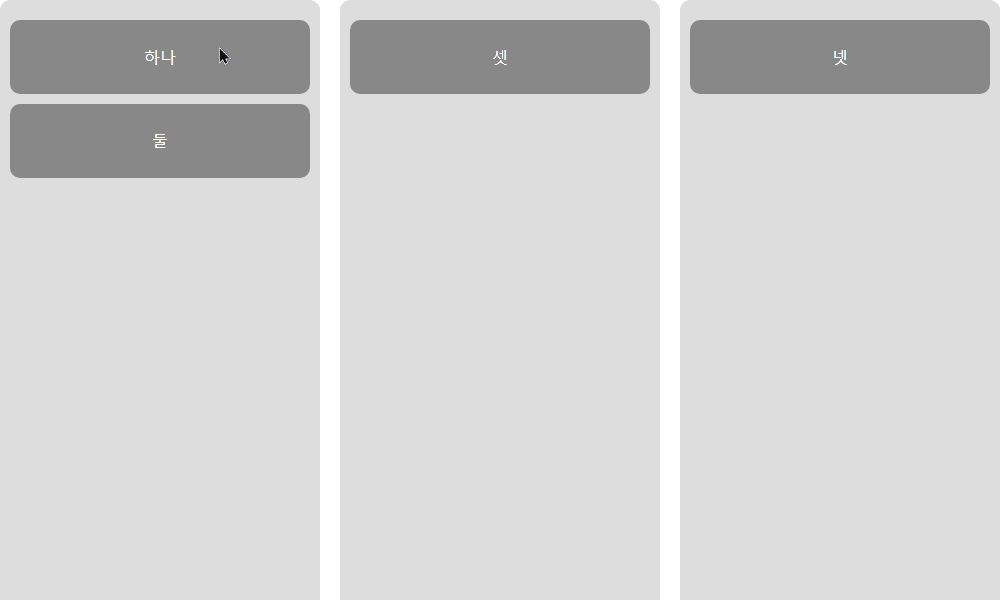
해당 li를 클릭할 때, hover가 구현되는것을 알 수 있습니다.
hover로 이동된 target 말고 기존 자리에 임시 li도 남아있는것을 확인할 수 있습니다.
이동 구현하기
이제 제일 중요한 이동을 구현해볼 건데요,
이동이 다음 순서로 일어남에 유의해주세요
- 마우스 클릭
- li태그를 찾음
- hover에 표시
- 마우스 움직이기 (클릭한 상태로)
- hover의 좌표를 마우스 좌표에 맞춰서 변경
- 현재 마우스 좌표가 어떤 li 위에 있는지에 따라서 분기처리
- 현재 li 앞에 이동? 뒤에 이동?
- 마우스에서 손 떼기
- hover 초기화하기
- 전역으로 선언한 부분 초기화하기
그런데 hover가 마우스를 따라다니는 경우에, 마우스 좌표에 존재하는 li를 어떻게 찾을 수 있을까요?
hover가 마우스 좌표를 항상 따라다녀서 hover만을 찾아올 텐데요.
이를 위해서 hover를 잠시 가려두는 방법을 사용합니다.
// 잠시 현재 hover element를 가리고 현재 좌표의 element를 가져온다
hover.hidden = true;
// do something
hover.hidden = false;이렇게 가져오는 element에서 주요하게 고려해야 할 종류는 2가지가 있습니다.
- li
- ul
이 때 ul의 경우에는 간단히 맨 위에 붙일 경우와, 맨 아래에 붙일 경우만 나누겠습니다.
ul인 경우에 시작 li 보다 좌표가 위에 있다면, 첫번째에 추가하면 되고, 그 외의 경우는 맨 아래에 추가하면 될 것입니다.
li의 경우는 좀 복잡한데요, 우선 다음 함수를 작성해주세요.
// element2이 element1보다 앞에 있는지 검사하는 함수입니다.
function isBefore(element1, element2) {
if (element2.parentNode === element1.parentNode) {
for (let cur = element1.previousSibling; cur; cur = cur.previousSibling) {
if (cur === element2) {
return true;
}
}
}
return false;
}위 함수를 이용해서 저희가 추가하려는 element를 뒤에 붙일지 앞에 붙일 지 정할 수 있습니다.
따라서 mousemove에 할당할 callback은 다음과 같이 구성됩니다.
function mousemove(event) {
if (!clicked || !hoverLi) return;
// pageX, pageY 는 모든 페이지 기반
// clientX, clientY 는 현제 보이는 화면 기반
const { pageX, pageY } = event;
// 잠시 현재 hover element를 가리고 현재 좌표의 element를 가져온다
hover.hidden = true;
const elemBelow = document.elementFromPoint(pageX, pageY);
const li = elemBelow.closest("li");
const ul = elemBelow.closest("ul");
hover.hidden = false;
// 이동할 때마다 hover의 위치를 수정해줍니다.
hover.style.left = pageX - hover.offsetWidth / 2 + "px";
hover.style.top = pageY - hover.offsetHeight / 2 + "px";
// 현재 마우스가 ul을 가리키는 경우에는 li를 찾을 수 없습니다.
if (!li) {
// 만약 ul을 가리키고 있는 경우가 맞다면??
if (ul) {
const start = ul.querySelector(".start");
const { top } = start.getBoundingClientRect();
// 시작점보다 위에있는 경우에 맨 앞에 붙이고
if (top > pageY) {
start.parentNode.insertBefore(targetLi, start.nextSibling);
} else {
// 그 외에는 맨 아래에 붙이면 되겠네요.
ul.appendChild(targetLi);
}
}
return;
}
// 만약 같은 ul에서 li가 현재 좌표에 있는 target보다 앞에있으면
// target을 li 앞으로 옮겨줍니다.
if (isBefore(targetLi, li) && li.className !== "start") {
li.parentNode.insertBefore(targetLi, li);
} else if (li.parentNode) {
// 그 외에는 뒤로 이동시켜 버리면 됩니다.
li.parentNode.insertBefore(targetLi, li.nextSibling);
}
}
// 마지막으로 이벤트를 등록해주세요
body.addEventListener("mousemove", mousemove);
이 때 insertBefore를 이용해서 이전에 위치했던 targetLi를 이동시켜 버리는 것에 유의해주세요.
만약 주어진 자식 노드가 document에 존재하는 노드를 참조한다면, insertBefore() 가 자식 노드를 현재 위치에서 새로운 위치로 옮깁니다. (노드를 다른 노드에 추가하기 전에 상위 노드에서 제거할 필요가 없습니다)
마우스가 화면을 벗어날 때
만약 마우스가 화면을 벗어나는 경우에는 어떻게 할까요?
가장 간단한 방법으로는, 마우스 클릭이 끝났을 때의 동작을 시키는 것입니다.
다음과 같은 방법을 사용합시다.
function mouseleave() {
// 화면을 벗어났을 때 click한 상태가 아니라면 return합니다.
if (!clicked) {
return;
}
// mouseup 함수를
mouseup();
}
body.addEventListener("mouseleave", mouseleave);자 이렇게 블록이동의 구현을 완료했습니다.
어떤가요? 마우스 이벤트 만으로 그럴듯한 블록이동의 구현이 완료되었습니다.
drag & drop api를 사용할 경우 몇몇 코드를 삭제할 수도 있습니다.
한번 위 코드를 drag & drop api 에 맞춰서 수정해보세요.